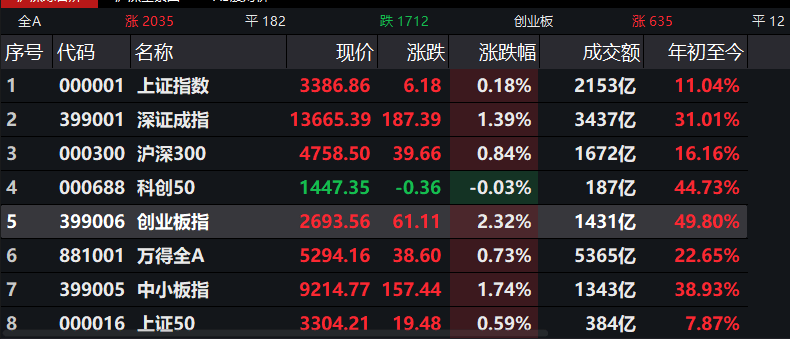excel忘记保存怎么找回,找回未保存的excel数据方法
相信很多人都遇到过这样的情况,辛辛苦苦编辑了半天一个Word或者Excel文档 。由于使用过程中或使用后的各种意外,如停电、操作失误等因素,导致文档丢失,保存前无法找回 。真的很遗憾!以下是寻找“丢失”文件的五种方法 。
一、检查 Word 默认“自动保存”设置 要使用Word自动保存服务,您必须先激活此功能 。具体操作步骤如下:
启动Word,单击“文件→选项”菜单命令,在左侧窗格菜单中单击“保存” 。确保选择“保存自动恢复信息”选项,并选择自动保存的时间间隔 。在“自动恢复文件位置”字段中,我们可以看到自动保存目录的默认位置是:
c:usersappdataroamingmicrosoft word
如果您需要自定义位置,请单击“浏览”按钮并设置另一个位置 。
用上面的方法找到Word文档的自动保存位置后,定位路径所在的位置,就可以找到自动保存文件了 。但需要注意的是,AppData文件夹是藏在电脑里的,我们可能看不到它的存在 。但是,您可以通过将上述文件夹地址复制并粘贴到文件资源管理器中来快速访问该文件夹 。
二、利用 AppData 文件夹下可能的位置 如前所述,Word的默认自动保存位置是AppData文件夹下的一个文件夹,但根据所使用的系统和程序版本,Microsoft Word也可以将文件保存在不同的位置,包括:
c:usersappdatalocalfomsoftword ,,
C:UsersAppDataLocalTemp,
C: users,你的用户名appdatalocalmosoftcofficeunservedfiles等 。
我们可以在上面的文件夹中找到Word的临时文件 。这些文件的文件名前面有一个波浪号,后跟3或4位数字 。自动保存文件夹中的Word文档格式为~ wrxxxx.tmp,临时文档格式为~ wrxxxx.tmp,自动恢复文件格式为~ wr xxxx . tmp 。
三、使用“恢复未保存的文档”选项 如果Word在使用过程中意外崩溃或者我们不小心关闭了Word程序:此时请不要慌张,我们仍然可以通过以下方法找到自动保存的位置:打开Word,单击文件菜单,选择最近打开的文档,然后单击恢复未保存的文档 。此时,我们可以看到“自动保存位置”文件夹,并选择未保存的文档进行恢复 。
访问自动保存位置的另一个选项是依次导航到以下路径:“文件→信息→管理文档→恢复未保存的文档” 。选择未保存的文稿,然后打开并保存它以恢复它 。
四、检查Word文档所在的目录 在某些情况下,自动保存的文件可以在保存Word文档的同一目录中找到 。但是这些文件通常是隐藏的,我们可以按照以下步骤显示:启动Word,打开文件菜单,然后点击打开 。单击“浏览”按钮,导航到保存文件的目录,并将文件类型从“所有Word文档”更改为“所有文件*” 。*".此时,如果备份文件存在,我们应该能够看到它 。这些文件很容易识别,因为它们的名称将包含“的备份”字样 。选择并打开备份文件,然后保存它以进行恢复 。
五、全面搜索.asd或.wbk文件 虽然Word会自动保存文件,但由于一些特殊原因,在某些情况下很难找到自动保存位置 。如果我们无法通过上述方法找到文件自动保存的位置,我们还可以搜索具有特定扩展名的文件 。我们可以按如下方式搜索这些文件:
启动文件资源管理器,导航到系统分区所在的驱动器号,单击右上角的搜索栏,键入 。wbk“或者” 。asd”(不带引号),然后按Enter 。全部 。wbk和 。系统将搜索asd文件 。右键单击这些文件并选择打开文件位置 。这将打开Word的“自动保存位置”,您可以查看所有自动保存的Word文件 。
【excel忘记保存怎么找回,找回未保存的excel数据方法】如果我们找不到 。asd或者 。wbk文件,我们也可以搜索 。tmp文件 。但是,需要注意的是,有很多种 。tmp文件,不一定与Word相关,可能是其他应用程序生成的临时文件 。这时,我们可以使用方法2中介绍的方法,找出与Word关联的临时文件 。
推荐阅读
- 拔牙后多久可以种植牙;胡萝卜可以放多久不坏 胡萝卜保存方法介绍?
- win10忘记登录密码怎么办,不要紧张试试这个方法密码立马解除
- excel误保存怎么恢复,教你一个最简单的方法轻松搞定
- excel没保存怎么找回,教你一招快速找回未保存的excel
- 百万数据Excel导出功能如何实现?
- 换手机如何导入通讯录,换手机保存通讯录方法
- 未保存的excel如何恢复,很简单只需两个步骤轻松搞定
- excel没保存怎么找回,excel恢复保存前数据方法
- 怎么制作链接,Excel制作超链接的简单方法
- excel中xls和xlsx区别~电脑xls和excel有什么区别